第1回 Kinect for Windows SDKとは?:連載:Kinect for Windows SDK(ベータ版)開発入門(2/3 ページ)
■Kinect for Windows SDKベータ版のインストール
インストールの前に、Kinect for Windows SDKベータ版のシステム要件から確認していこう。
●システム要件
Kinect for Windows SDKベータ版は、以下のシステムで動作する。若干、要件が厳し目であることに注意されたい(※ほかのKinect SDKの方が要件は緩いので、下記の要件にどうしても合わなければ別のKinect SDKも検討するとよい)。
○Kinectセンサー(USB電源ケーブルがあり、PCにUSBで接続可能であること)
Kinect本体である。言わずと知れて必須である。
○OS:Windows 7(32bit/64bit)
Windows 7のみの対応となっているので注意。32bit/64bitのどちらも対応しているが、SDKに付属の「Speech Sample」は32bit版のみとなっているので、注意が必要である。
○CPU:「デュアルコア2.66GHz」より高速なもの
Kinectは、ある程度の計算などをデバイス側で行ってはいるが、PC側でも処理が必要である。安定的に動かすには、ある程度の性能が必要である。
○ビデオ・カード: Windows 7で動作するDirectX 9.0c対応のグラフィック・カード
実際に処理した画像などを表示する際、グラフィック・カードの性能も必須である。
○メモリ: 2Gbytes以上のメモリ
以上のコンピュータ環境に加え、以下のソフトウェアが必須である。
○Visual Studio 2010
無償のVisual Studio 2010 Expressを利用することも可能である。
○.NET Framework 4
Visual Studio 2010に含まれているので、単体でインストールする必要はない。
これら以外にも、スピーチ(Speech)機能を利用するには、以下が必要である。だが、これらは32bit版のみで利用できる。
また、C++版のデモを見るには以下も必要である。
わたしの経験であるが、以前、OpenNIを利用して、AMDのデュアルコア2.4GHz程度、ATI HD4660シリーズ程度のPCで、Kinect用アプリケーション(=Kinectハック)を実験していたことがある。このとき、通常の骨格取得などは行えたが、ネット上に公開された、処理量の多いKinect用アプリケーションなどを試すと、処理が追いつかなくなった。特に骨格情報の取得に失敗するなどの現象に見舞われた。Kinectのテスト環境をあらためて構築する際には、推奨よりも余裕を持っておくことを勧める(ちなみに、わたしの環境は、その後、AMDのクアッドコア3.2GHz程度、ATI HD5700シリーズに変更している)。
●ソフトウェアのインストールの前に
インストールを行う前に何点か注意点があるので記載しておく。
(1)ソフトウェア・インストール前に、Kinectデバイスを絶対にPCに接続しないこと
(2)Kinect用ドライバがすでにインストールされているようであれば、必ずアンインストールしておくこと(※すでにKinect用ドライバがインストールされていると、Kinect for Windows SDKベータ版のドライバが正しくインストールされない可能性がある)
(3)Visual Studioが起動しているのであれば、終了しておく
(4)Windows UpdateまたはMicrosoft Updateを行い、システムのソフトウェアを最新にしておく
●必要なソフトウェアのダウンロード
まず、各種ソフトウェアをダウンロードしておく(インストールについては後述する)。ダウンロードすべきソフトウェアは、以下のとおりである。
○Kinect for Windows SDKベータ版
Kinect for Windows SDK from Microsoft Researchにアクセスすると、以下のようなページを閲覧できる。
この[download]をクリックすると、次のようなページが開く。ここから、Kinect for Windows SDKベータ版のソフトウェアがダウンロードできる。
ここで、32-bit版/64-bit版を環境に合わせて、適時、セットアップ・ファイル(「kinectsdk32.msi」/「kinectsdk64.msi」)をダウンロードのこと(※なお、わたしは32bit環境なので、「kinectsdk32.msi」ファイルをダウンロードした)。
○Microsoft Speech Platform ― Server Runtime, version 10.2
以下のリンクをたどると、Microsoft Speech Platformのサーバ・ランタイム(Server Runtime)をダウンロードできる。
○Microsoft Speech Platform ― SDK, version 10.2
以下のリンクをたどると、Microsoft Speech PlatformのSoftware Development Kitをダウンロードできる。
○Kinect for Windows Runtime Language Pack, version 0.9
以下のリンクをたどると、Kinect for Windows Runtime Language Packをダウンロードできる。
●C++開発者が必要なソフトウェアのダウンロード
C++版のデモを表示するには以下が必要なため、C++言語で開発したい人はダウンロードしておくこと。
○DirectX SDK(最新版)
○DirectX End-User Runtime Web Installer
●必要なソフトウェアのインストール
以上のすべてのダウンロードが完了したら、各種ソフトウェアをインストールしていこう。
○Kinect for Windows SDKベータ版
まず、先ほどダウンロードしたKinect for Windows SDKベータ版をインストールする。インストーラ・ファイル「Kinectsdk32.msi」または「kinectsdk64.msi」を実行することで、インストーラ(=インストール・ウィザード)が起動される。このインストール・ウィザードに従って、インストールを進める。
インストール・ウィザードの途中で、以下の画面のような[End User License Agreement](エンド・ユーザー・ライセンス許諾)ページが表示される。このライセンス許諾には注意が必要である。「現在、非商用向けであること」などが記載されている。
○Kinectデバイスの接続
次に、KinectデバイスをUSB電源ケーブルでPCに接続すると、以下のようにデバイス・ドライバのインストールが開始され、Kinectデバイスが利用可能になる。
デバイス・ドライバのインストールが完了すると、次の画面のように[Microsoft Kinect Device][Microsoft Kinect Camera][Microsoft Kinect Audio Array Control][Kinect USB Audio]などのデバイスが利用可能になる。ただし、[Xbox NUI Audio]に関しては、以下の画面のようにインストールされなかったと表示される。
実際に(Windowsに付属の)[デバイス マネージャー]を見てみると、ドライバがインストールされたデバイス群が利用可能であることが分かる。
そのほか、先ほどダウンロードしたファイル群(以下に示すもの)を順次起動しインストーラのウィザードに従ってインストール作業を行うことで、Kinect for Windows SDKベータ版を利用できるようになる。一般的なインストール方法なので、ここでは詳細な説明は割愛する。
- Microsoft Speech Platform ― Server Runtime, version 10.2
- Microsoft Speech Platform ― SDK, version 10.2
- Kinect for Windows Runtime Language Pack, version 0.9
- DirectX Software Development Kit(最新版)
- DirectX End-User Runtime Web Installer
それでは次のページから、インストールされたKinect for Windows SDKベータ版の内容とサンプルを見ていこう。
Copyright© Digital Advantage Corp. All Rights Reserved.

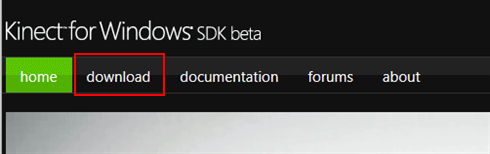
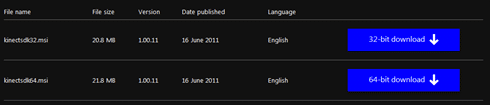
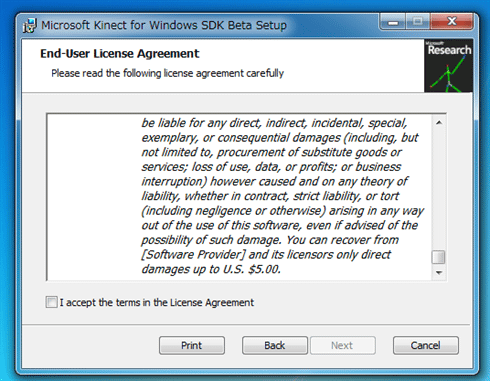
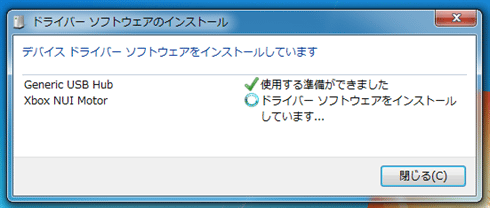
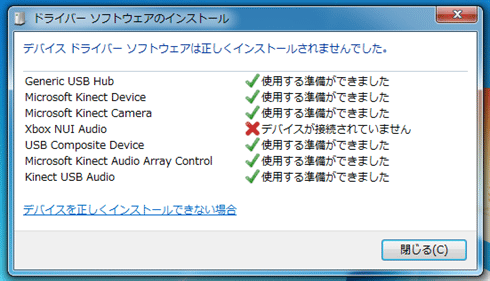
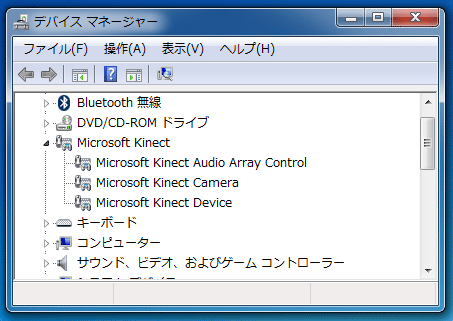 [デバイス マネージャー]で確認できるKinectの各種センサー・デバイス
[デバイス マネージャー]で確認できるKinectの各種センサー・デバイス



